
建筑外观相机匹配(汉化版)
更新时间:2022-01-06
软件支持:64位
大小:2.79KB
系统:Win10、Win8、Win7
安全检测:通过
语言:中文
上传者:匿名
相机匹配(汉化版)

1,先将要匹配的照片,设置为视图背景,最后会用到。这一步,可以先做,也可以到后面再做。
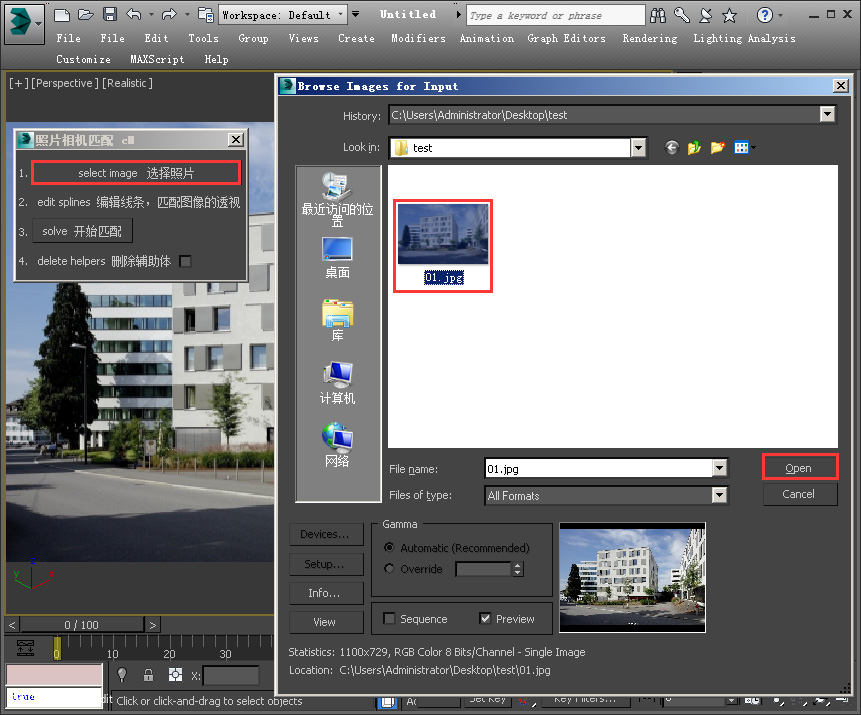
2,打开工具,选择要进行相机匹配的照片

3,选择照片之后,在视图中,就会出现一个带有照片贴图,并且比例和照片一样的面片物体。同时还有6条线条。为了方便查看,我暂时将第一步设置的背景照片先关闭不显示。

4,将视图切换到正视图,也就是前视图,Front视图,仔细查看这6条线条。
这6条线条,分别代表透视图的6根透视线。
我用颜色区分:
红色:建筑正面的上,下两条线
深紫色:建筑正面的左,右两条线
亮紫色:建筑侧面的下,下两条线
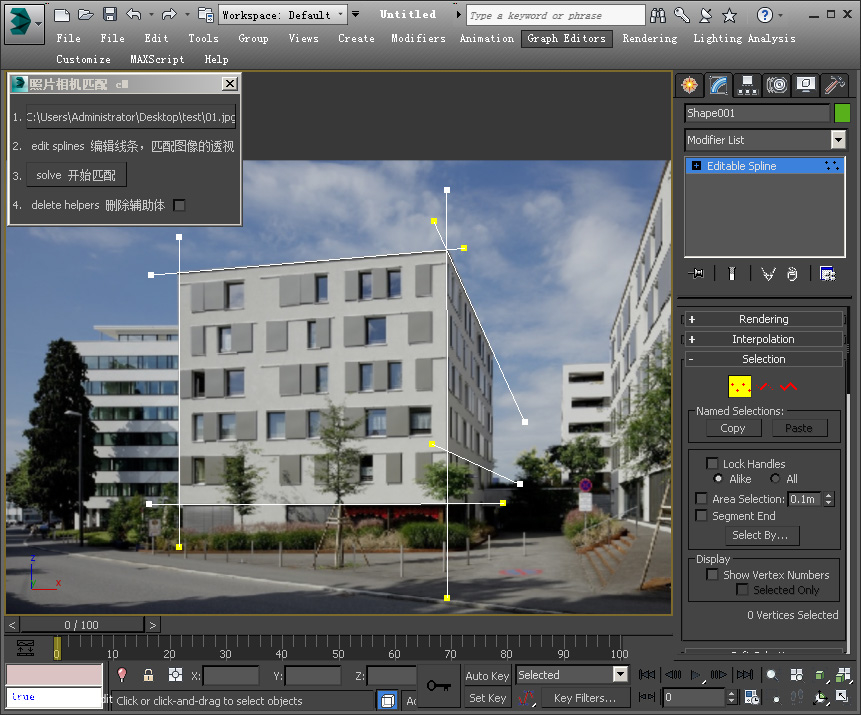
5,移动线的顶点,将每条线条,对齐到照片建筑的边线上。(不能将线搞乱了,垂直线组合搞成平行线是不行的)
注意:右边位置,因为本示例的建筑侧面透视不够明显,所以右下角这条线条,我将它对齐到窗边,也是无妨的,只要透视对,可以构成面就可以了。

6,点击插件的solve,开始匹配,生成相机。
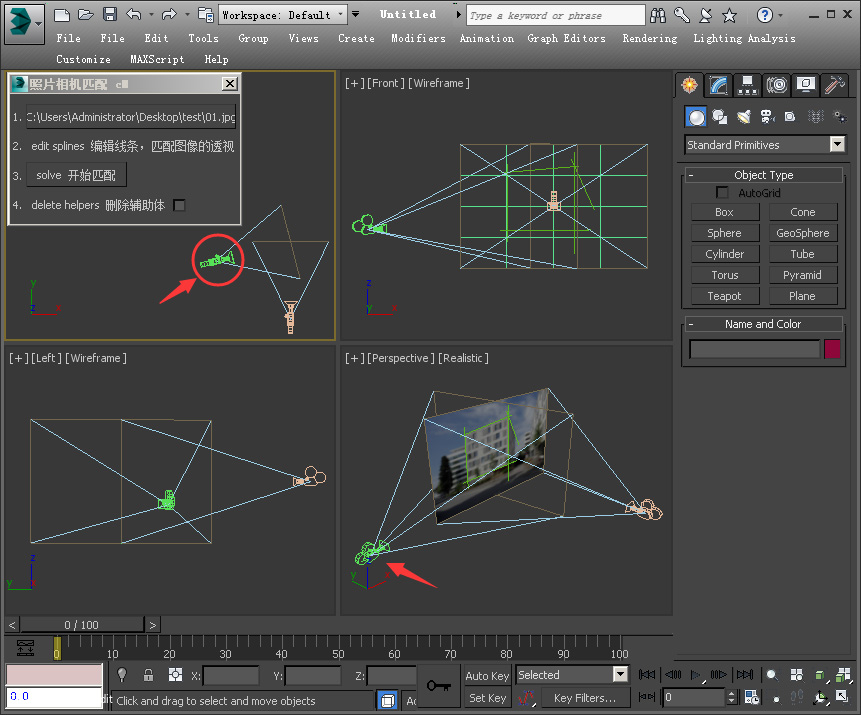
7,在视图中生成了新的相机,选择和图片【非垂直】的那个,侧面的相机。不是正对图片那个,正对图片那个相机,是在前一步骤用来对齐线条用的,但是前一步对齐相机的时候,我是用的FRONT视图,所以这个正对的相机,其实并没什么用。

8,切换到侧面这个机机之后,原来的那个带有贴图的片片,以及参考线条,就可以删除了,我们要的相机已经生成好了,够了。

9,把第一步设置好的背景图重新打开,或者在这一步,把背景图设置好也行,如果第一步没做的话。
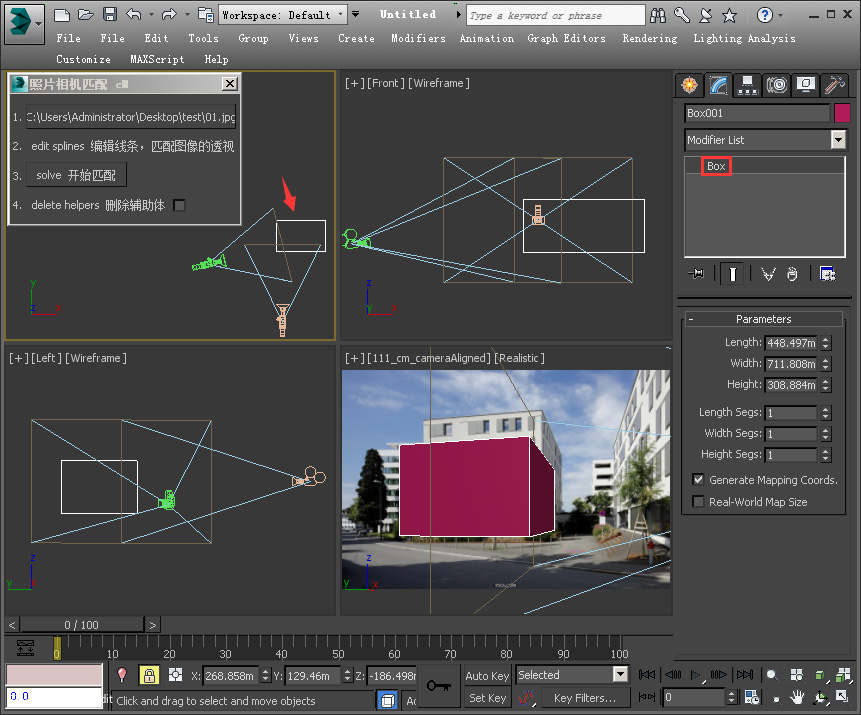
10,在顶视图,顶视图,顶视图,创建一个BOX立方体。

11,移动放好立方体的位置,并且估算设置好立方体的尺寸,和建的楼层真实尺寸一样最好。这个估算,需要你的建筑感觉和建筑知识了。

12,6层楼,设置6个段数就行了,匹配好位置,大小尺寸就不细调了。老司机自己走吧~
 快捷上传
快捷上传

